
Obsah:
- Autor John Day [email protected].
- Public 2024-01-30 08:22.
- Naposledy změněno 2025-01-23 14:38.

V tomto návodu vám ukážu, jak vytvořit dobře vypadající termostat s dotykovou obrazovkou s volitelnou podporou Modbus přes RS485 s ArduiTouch ESP a ESP8266 (NodeMCU nebo Wemos D1 Mini).
Krok 1: Kusovník



- NodeMCU V2 Amica nebo Wemos D1 mini
- Sada ArduiTouch ESP
volitelně pro rozhraní RS485:
- MAX3485
- tranzistor BC557
- Rezistor 10k
- Rezistor 22k
- 2x rezistor 1k
- Rezistor 120 Ohm
- Kondenzátor 1, 5nF
- 2pólová hlavička
- Můstkový můstek
Krok 2: Sestavení

K sestavení samotného ArduiTouch můžete použít přiložený manuál.
Samotný ArduiTouch neobsahuje rozhraní RS485. Tuto funkci musíme přidat do oblasti prkénka. Vedle oblasti prkénka najdete pájecí podložky se všemi potřebnými signály. S těmito pájecími podložkami musíte pouze připojit níže uvedený obvod. Pro signály A a B se doporučuje použít pady 3 a 4, které jsou přímo připojeny k terminálu.
Krok 3: Instalace dalších knihoven
Firmware byl napsán pod Arduino IDE. Budete potřebovat následující další knihovny:
Pomocí Správce knihoven Arduino nainstalujte následující knihovny
Knihovna Adafruit GFX
Knihovna Adafruit ILI9341
XPT2046_Touchscreen od Paula Stoffregena
SimpleModbus NG
Knihovnu si můžete také stáhnout přímo jako soubor ZIP a rozbalit složku ve vaší složce/ knihovnách/ Po instalaci knihoven Adafruit restartujte Arduino IDE.
Zdrojový kód termostatu najdete na našich webových stránkách.
Krok 4: Spusťte demo



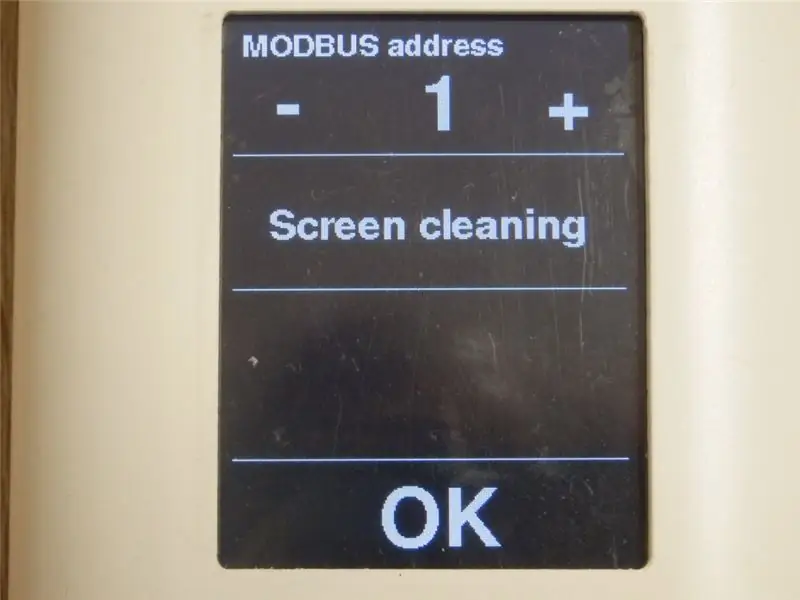
Otevřete prosím tuto ukázku v Arduino IDE. Zkompilovat a nahrát. Poznámka: Pro programování modulu ESP8266 přes USB musí být propojka otevřená.
Po kompilaci a nahrání uvidíte hlavní obrazovku s výchozími hodnotami teploty místnosti, nastavené teploty a ventilace. Nastavenou teplotu a úroveň ventilace můžete změnit také bez připojení RS485. Nabídku možností můžete otevřít pomocí ozubeného kola v pravém horním rohu. Tato nabídka obsahuje funkci pro úpravu čísla Modbus ID a funkci čištění obrazovky.
Krok 5: Test Modbus
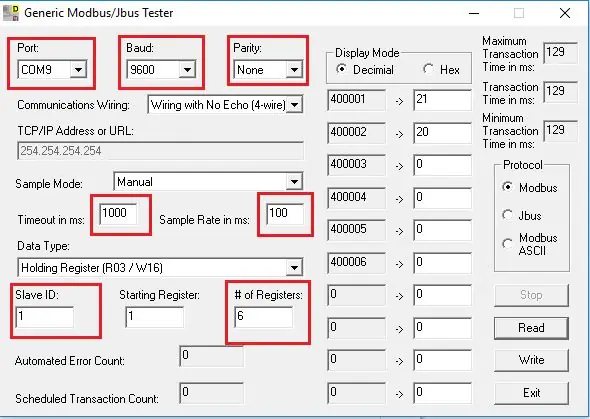
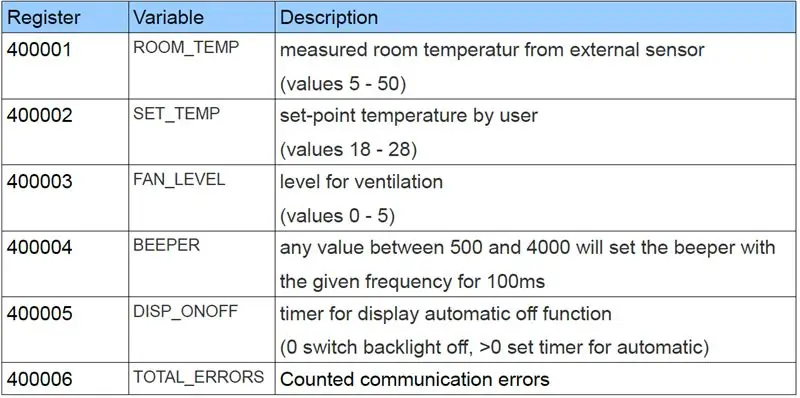
V tomto příkladu použijeme PC jako master MODBUS. Musíte si stáhnout Modbustester. Rozbalte zip archiv do nového adresáře na pevném disku. Otevřete software a změňte označená pole jako na obrázku výše. Předtím musíte připojit adaptér USB-RS485. Pro jednoduché testy bude fungovat i sériové připojení přes USB kabel mezi vaším PC a NodeMCU. V Modbustesteru prosím vyberte správný COM port pro tento adaptér
V Modbustesteru můžete stisknout tlačítko Číst. Tento příkaz přečte 6 bajtů paměti našeho nového podřízeného zařízení ArduiTouch. Můžete také kliknout do polí vedle adres a manipulovat s hodnotami. Pomocí tlačítka pro zápis odešlete tyto manipulované hodnoty do ArduiTouch. Podívejte se na níže uvedenou tabulku o funkci registru.
Doporučuje:
Dotykový spínač bez dotyku: 11 kroků

Touch Less Touch Switch: V převládající situaci COVID-19 zavedení bezdotykového uživatelského rozhraní pro veřejné počítače, aby se zabránilo šíření pandemie komunitou
Minimalistický indikátor jízdního kola, dotykový displej!: 10 kroků (s obrázky)

Minimalistický indikátor jízdních kol, dotykový displej!: Dobrý den! Toto je můj první Instructable. Vždy jsem chtěl dělat věci od nuly, abych viděl, jak to funguje a kdo nemá rád věci typu DIY (udělej si sám), když můžeš něco upravit podle svých potřeb, že? Zajímavé jako kutilství
7palcový dotykový tablet Raspberry Pi: 15 kroků

7 "dotykový tablet Raspberry Pi: Tento návod ukazuje, jak vytvořit dobíjecí lithium -iontovou baterii nabitou dotykovou obrazovku Raspberry Pi. Tento projekt byl objeven na webu Adafruit.com a instruktáž jde do hloubky o tom, jak tento projekt znovu vytvořit. Tento návod
DOTYKOVÝ SPÍNAČ - Jak vytvořit dotykový přepínač pomocí tranzistoru a Breadboardu: 4 kroky

DOTYKOVÝ SPÍNAČ | Jak vytvořit dotykový spínač pomocí tranzistoru a Breadboardu: Dotykový přepínač je velmi jednoduchý projekt založený na aplikaci tranzistorů. V tomto projektu je použit tranzistor BC547, který funguje jako dotykový spínač. ZAJIŠTĚTE SE NA VIDEO, KTERÉ VÁM DÁ ÚPLNÉ PODROBNOSTI O PROJEKTU
ESP8266 WiFi dotykový termostat (EasyIoT Cloud): 4 kroky

ESP8266 WiFi dotykový termostat (EasyIoT Cloud): V tomto tutoriálu vám ukážeme, jak vytvořit termostat s dotykovým displejem WiFi. WiFi termostat s dotykovou obrazovkou ESP8266 je příkladem komplexního snímače vyrobeného ESP8266, Arduino Mega 2560 a TFT 3,2 " dotykový displej. Termostat je připojen k EasyIoT
